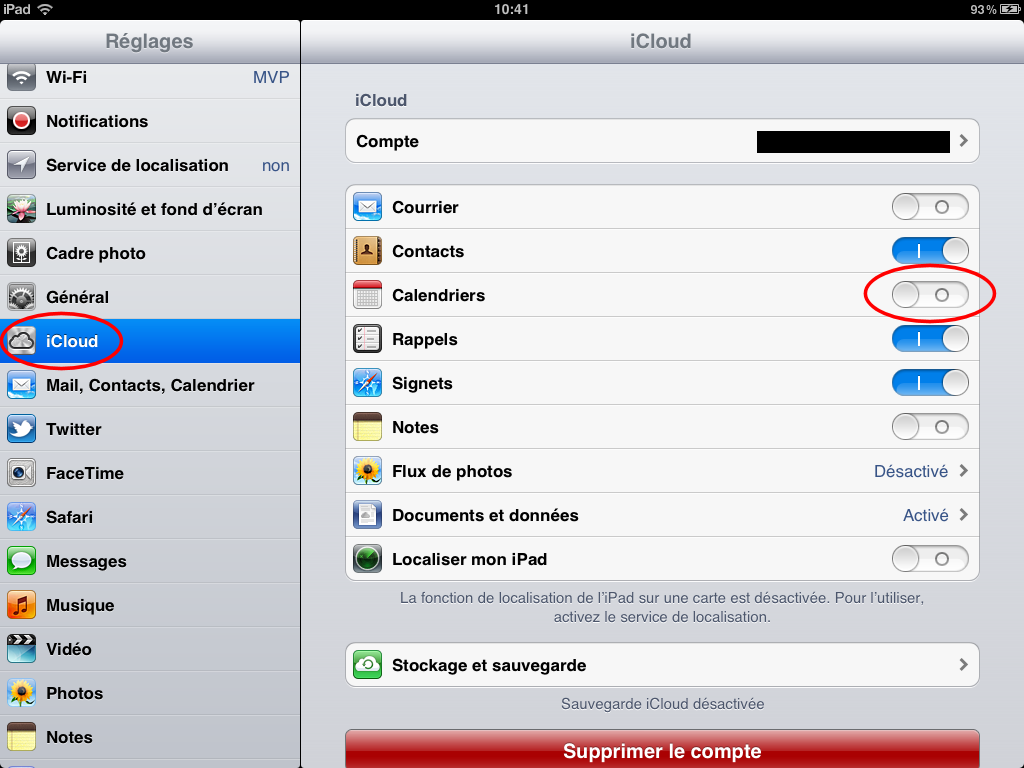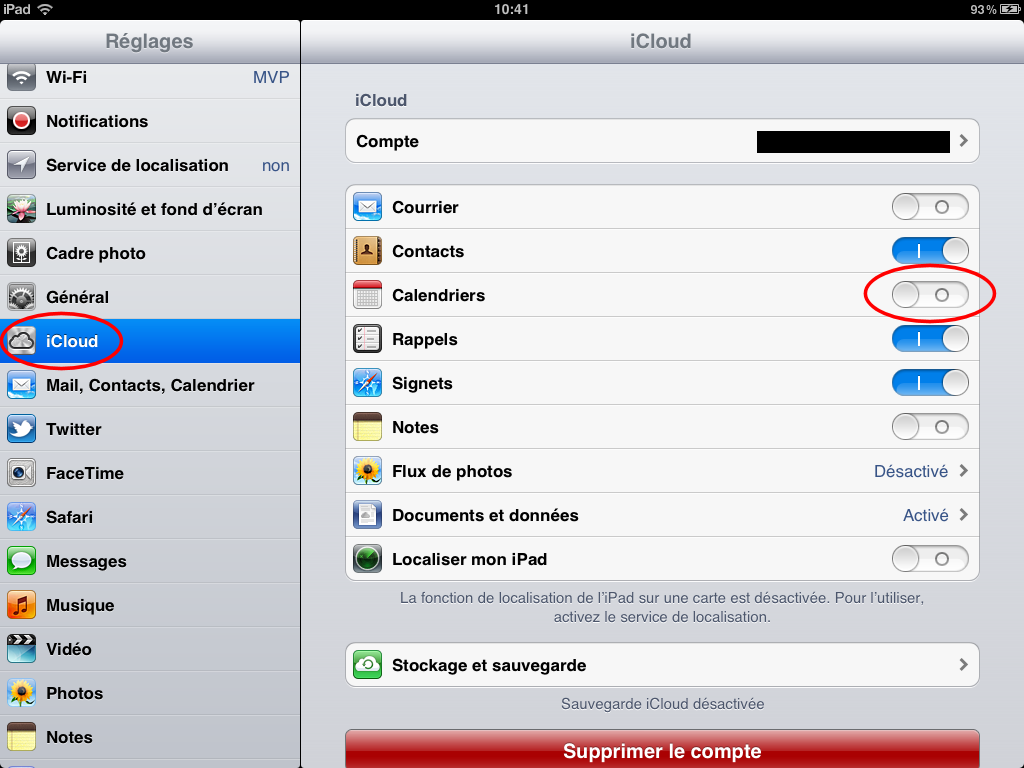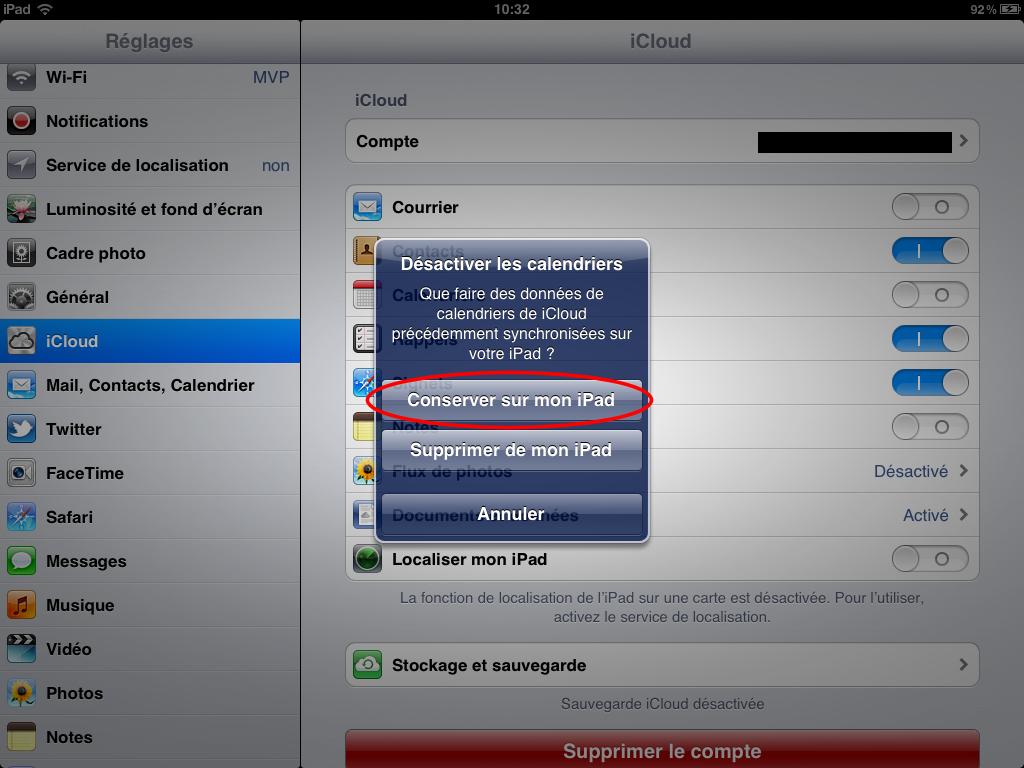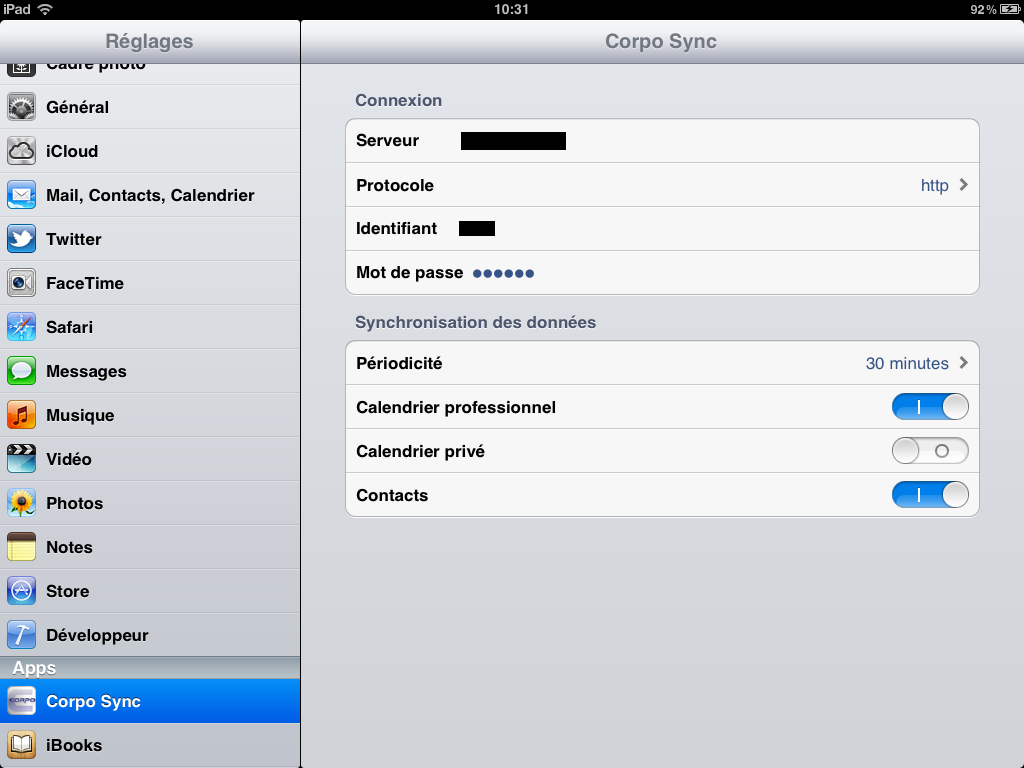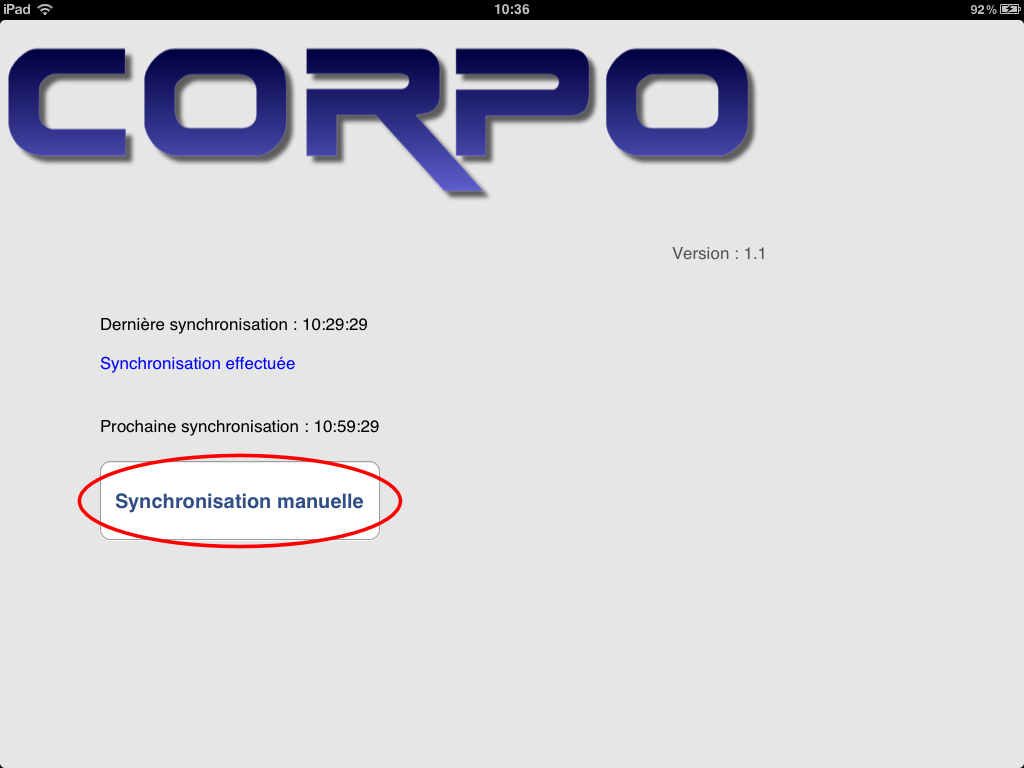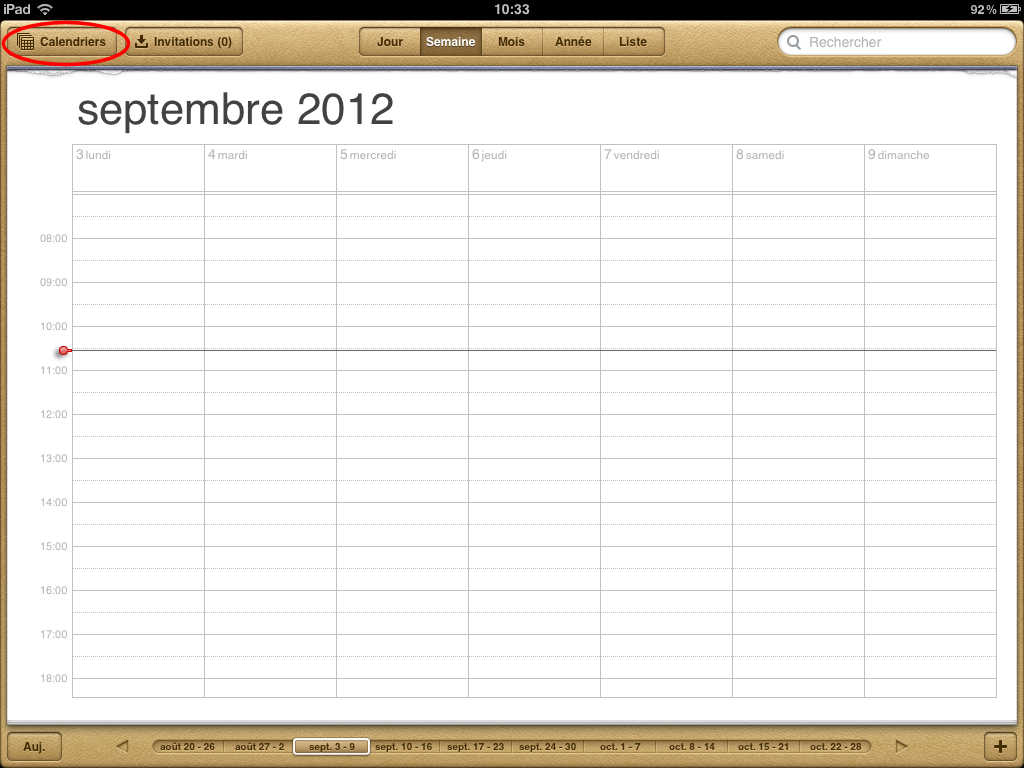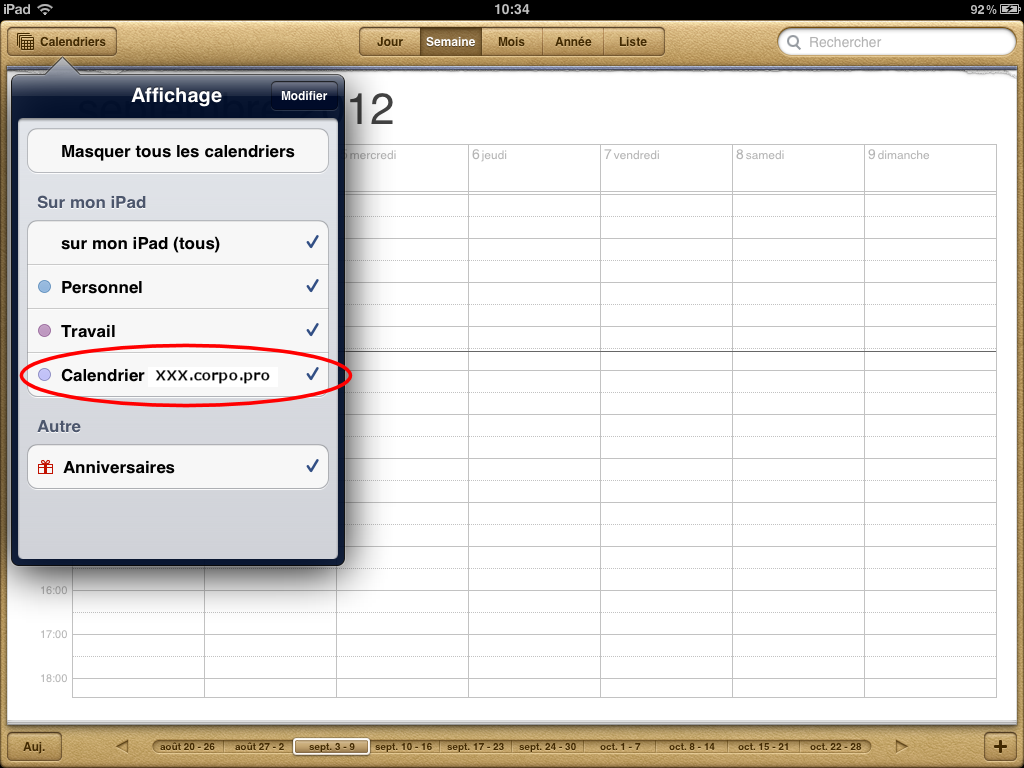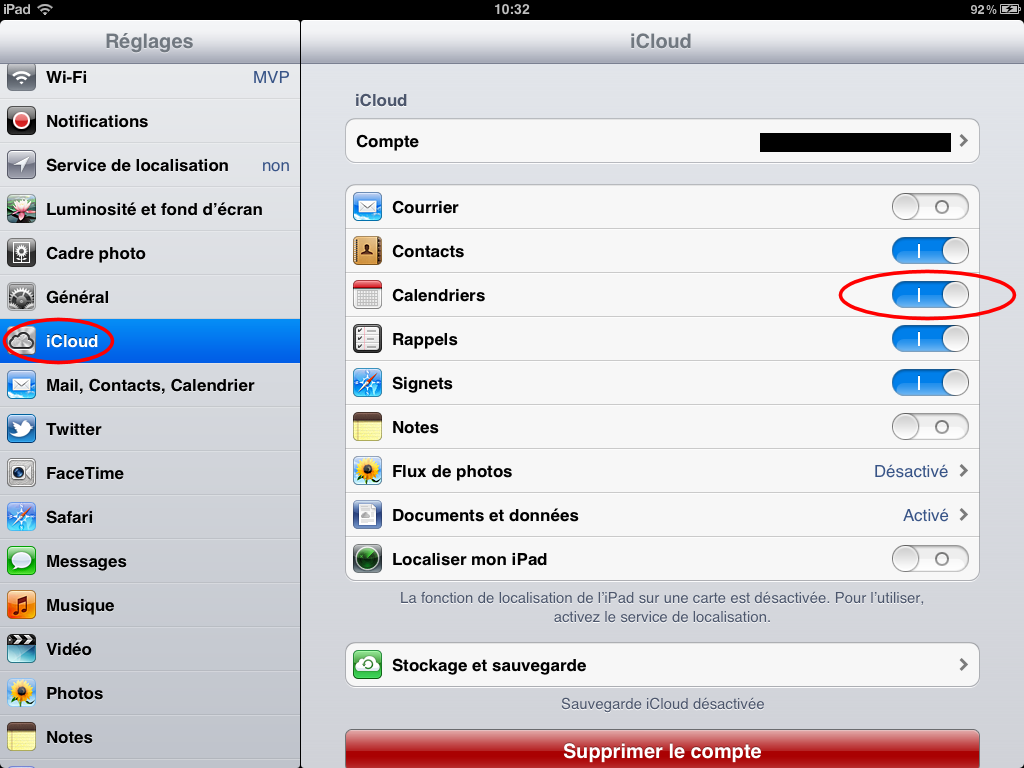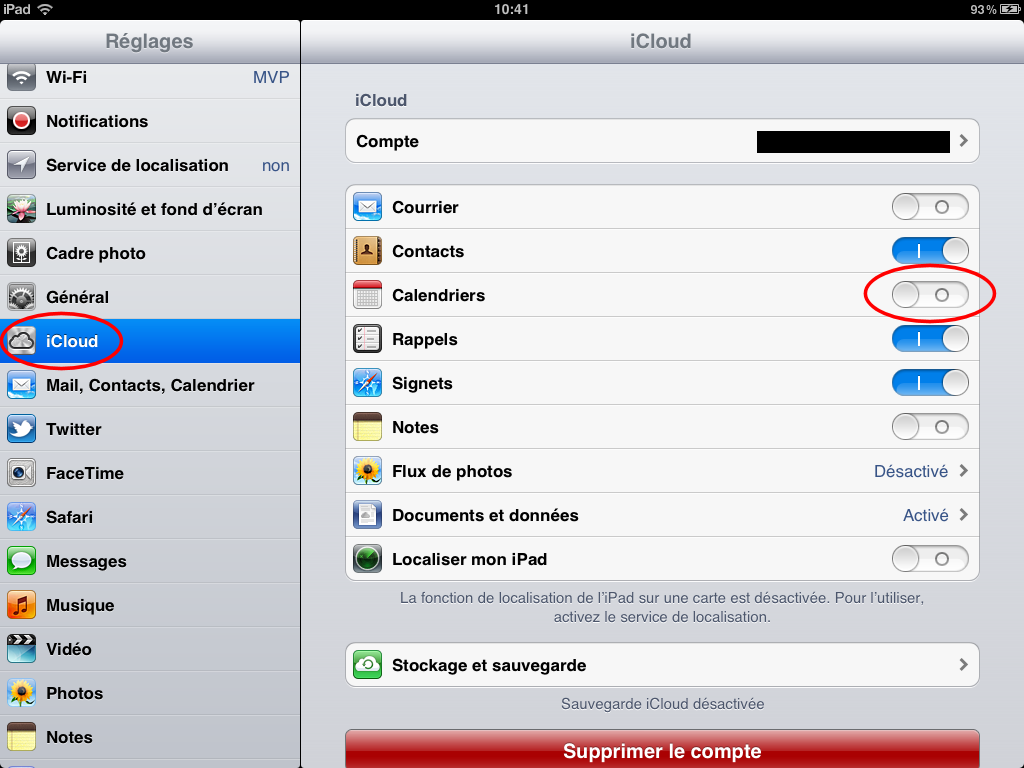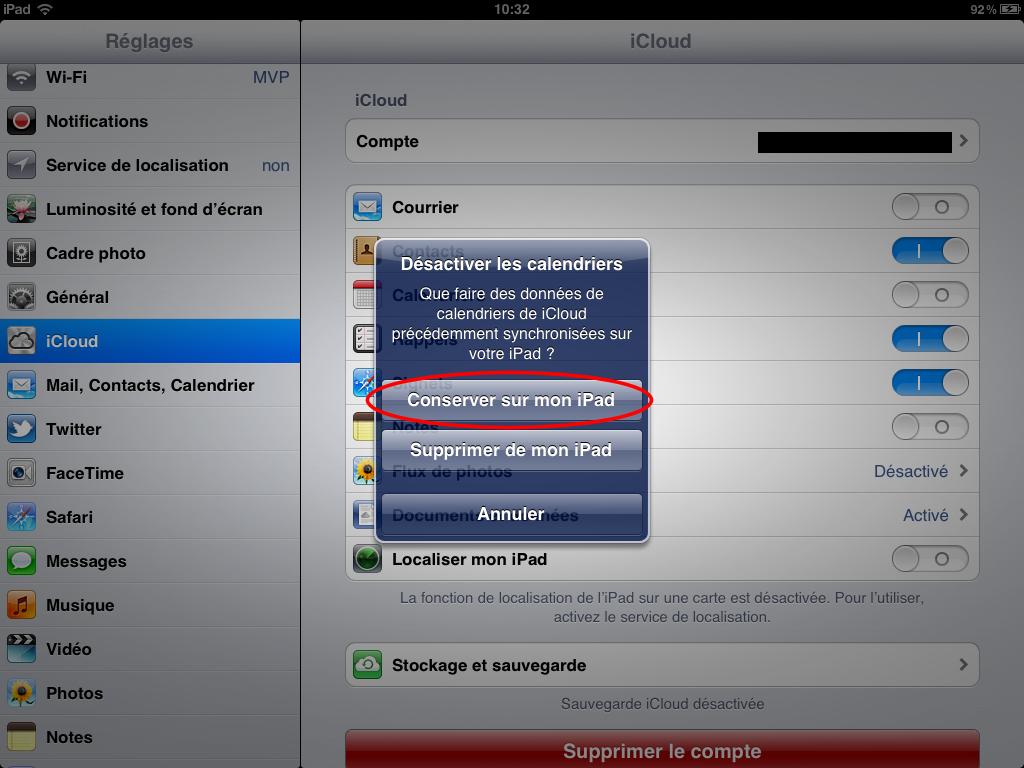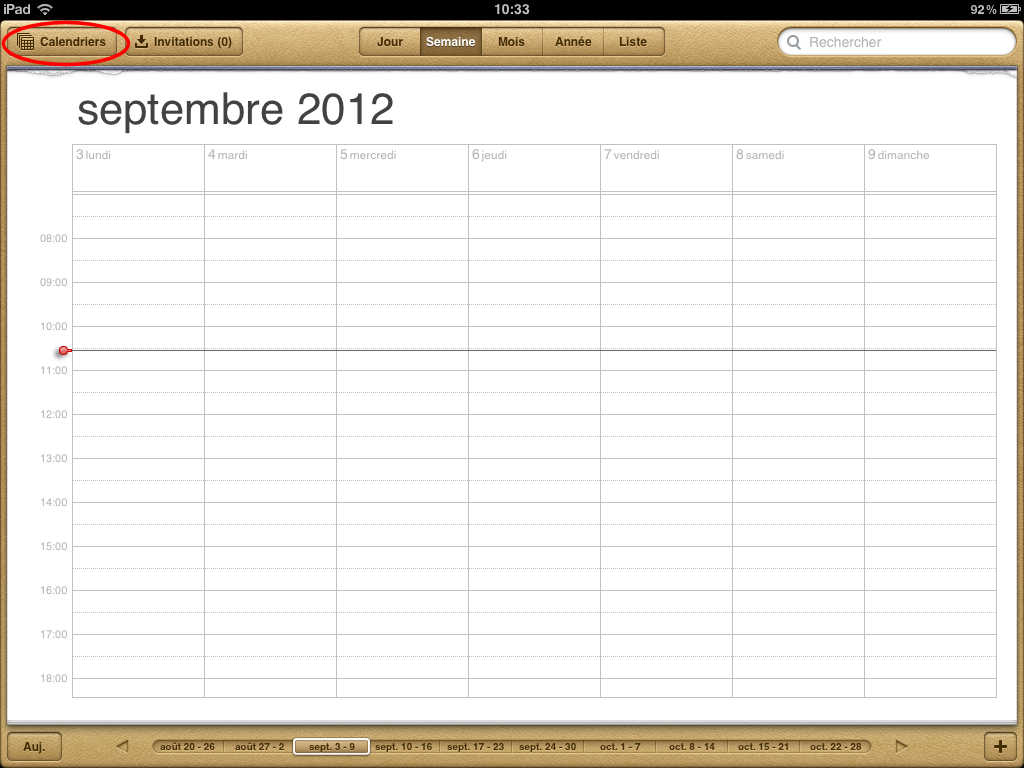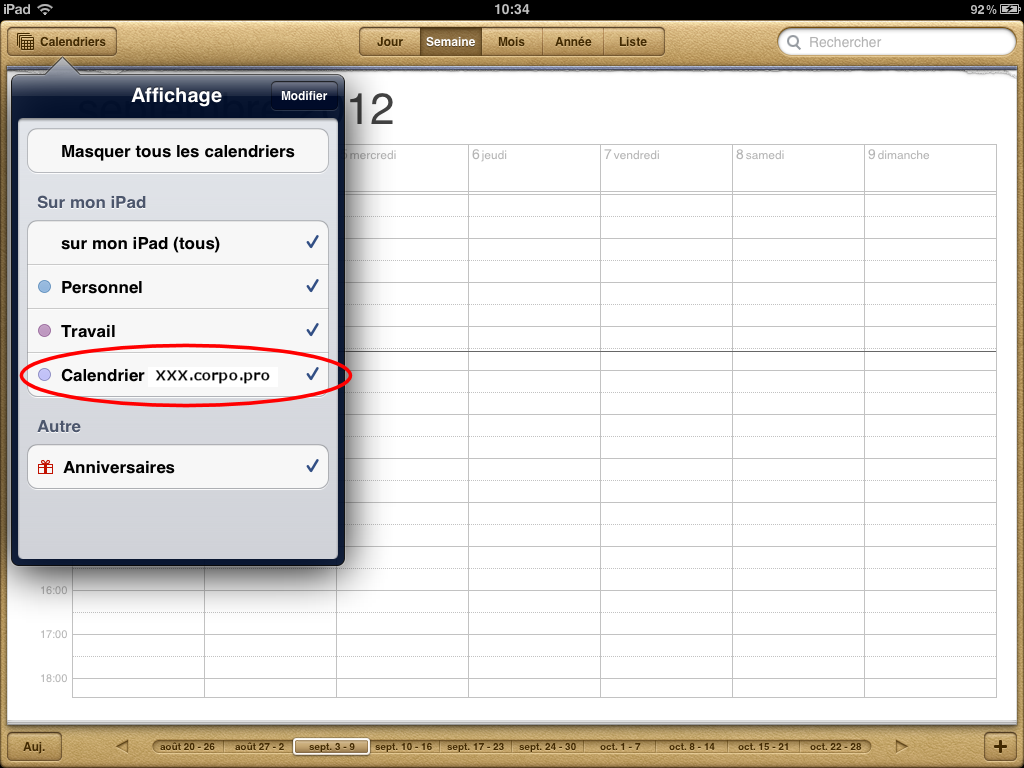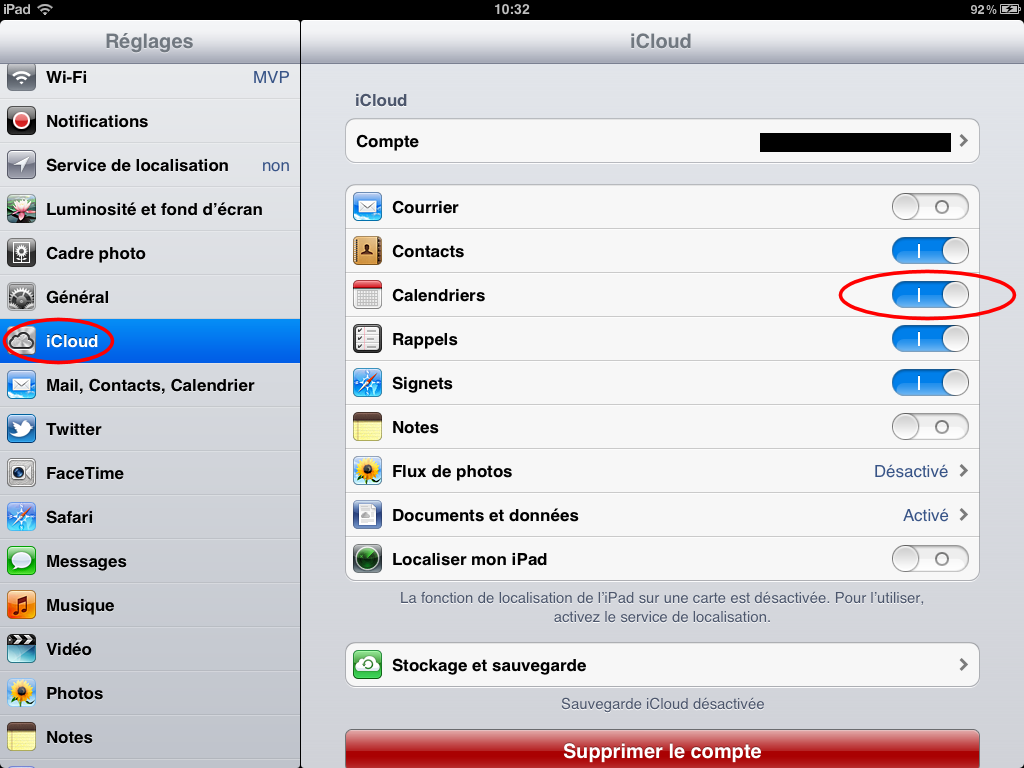J'utilise iCloud." ;
_endp() ;
_title(2, "Explication") ;
_p() ;
echo "Le système de l'iPad fait 'migrer' les calendriers dans un mode spécifique
lorsque on utilise iCloud. Le calendrier 'Calendrier monentreprise.corpo.pro'
créé lors de la première synchronisation avec Corpo Sync n'est pas visible." ;
echo "
Vous avez deux procédures à suivre selon que vous avez déjà installé ou pas Corpo Sync" ;
_endp() ;
echo "" ;
_title(2, "Procédure à suivre si Corpo Sync n'a pas encore été installé") ;
_p() ;
echo "
- Aller dans les réglages de l'iPad pour désactiver le calendrier dans iCloud.
A ce moment, l'iPad demande ce qu'il faut
faire des calendriers installés. Il faut choisir 'Conserver sur mon iPad':
- Installer l'application Corpo Sync
- Paramétrer l'application Corpo Sync
Pour plus de détails, voir la page de paramétrage de l'application Corpo Sync.
- Lancer une première synchronisation, en cliquant sur l'icône Corpo Sync
- Lancer l'application Calendrier, et cliquer sur le bouton 'Calendriers'
- Cocher le calendier xxxx.corpo.pro
- Aller dans les réglages de l'iPad pour réactiver les calendriers iCloud
Vous devez maintenant pouvoir visualiser le calendrier corpo dans l'application Calendrier, pour l'activer ou pas (par le bouton Calendriers).
" ;
_endp() ;
echo "" ;
_title(2, "Procédure à suivre si Corpo Sync a déjà été installé") ;
_p() ;
echo "
Si votre version n'est pas la 1.1, vous devez ré-installer l'application Corpo Sync.
- Aller dans les réglages de l'iPad pour désactiver le calendrier dans iCloud.
A ce moment, l'iPad demande ce qu'il faut
faire des calendriers installés. Il faut choisir 'Conserver sur mon iPad':
- Lancer l'application Calendrier, et cliquer sur le bouton 'Calendriers'
- Cocher le calendier xxxx.corpo.pro
- Aller dans les réglages de l'iPad pour réactiver les calendriers iCloud
Vous devez maintenant visualiser le calendrier corpo dans l'application Calendrier, pour l'activer ou pas (par le bouton Calendriers).
" ;
_endp() ;
_endpage() ;
?>